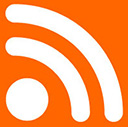فتوشاپ یکی از نرم افزارهای گرافیکی است که اساس کار آن بر پایه ی Bitmap می باشد. نرم افزار فتوشاپ متعلق به شرکت Adobe بوده و برای ویرایش تصاویر ، طراحی موارد گرافیکی چاپی یا غیر چاپی و ... مورد استفاده ی کاربران قرار می گیرد.ضمن اینکه این نرم افزار با چاپگرها و دستگاههای خروجی فیلم و زینک بصورت استاندارد هماهنگی دارد . برای مطالعه ی این دوره ی آموزشی نیاز است کاربران محترم آشنایی با سیستم عامل ویندوز داشته باشند .
ضمنا سیستم شما باید دارای مشخصات سخت افزاری ذیل باشد :
- حداقل سیستم مورد نیاز پنتیوم 233
-16 مگابایتRam
- حدود 600 مگا بایت فضای آزاد
- کارت گرافیکی 64 گیگا بایت
حالتها و مدهای رنگ :
مدلهای رنگ به صورت زیر می باشد :
مدل RGB : مدل رنگ Red, Green , Blue
-RGB كه در مانیتور ها و تلویزیون برای نمایش رنگها مورد استفاده قرار می گیرد. مقادیر هر یك از رنگهای اصلی RGB با عددی بین (255-0) نشان داده می شود . برای ایجاد رنگ سفید خالص مقادیر رنگهای اصلی RGB معادل 255 می باشد و برای ایجاد رنگ سیاه خالص مقادیر رنگ های اصلی RGB معادل صفر می شود .
مدل CMYK : مدل رنگ CMYK معمولا برای چاپ مورد استفاده قرار می گیرد .
در این مدل رنگها بر حسب درصد بیان می شوند . (Cyan - Magenta - Yellow - Black) این چهاررنگ بعنوان جوهر چاپ مورد استفاده قرار می گیرند. محدوده رنگی هر یك از ، (0 تا 100 ) تعریف می شود .
مدل Grayscale : در این مدل تصاویر به صورت سیاه و سفید می باشند و در پنجره كانالهای فقط یك كانال Black مشاهده می شود . در این حالت طیف رنگی از سفید تا سیاه می باشد (سفید - خاكستری - سیاه ) و محدودة رنگی آن صفر تا 255 می باشد بنابراین بهتر است كه برای كارهای تك رنگ مدیا حالت رنگی را روی Grayscale تنظیم نماییم .
مدل Bitmap : Bitmap كوچكترین حجم اطلاعات برای هر پیكسل را به همراه دارد . اغلب ابزارهای برنامه فتوشاپ در حالت رنگ Bitmap قابل دسترسی نیستند . برای كار با ابزارها بهتر است ، تصاویر Bitmap را به انواع دیگر حالت رنگ تبدیل كنید . یك تصویر طرح بیتی (Bitmap) ، فقط شامل پیكسلهای سیاه و سفید است . تصویری كه دارای چنین حالت رنگی است از درجه وضوح كمتری برخوردار است . به طور كلی در این حالت رنگ نمی توان از رنگهای دیگر و نیز لایه ها و فیلتر ها استفاده كرد . همچنین هیچ گونه تغییری به جز چرخش 60و 180 درجه و معكوس كردن در جهت های افقی و عمودی روی تصویر اعمال نمی شود .
(برای تبدیل یك فایل رنگی به حالتBitmap،ابتدا باید تصویر را به حالت Grayscale تبدیل كنید )
شروع كار : برنامه فتوشاپ محصول شركت Adobe می باشد . هنگام نصب این نرم افزار بر روی سیستم ، لیست این برنامه ها هم نظیر دیگر برنامه ها در منوی Start می نشیند .
جهت ورود به این برنامه مسیر زیر را طی می كنیم :
Start > programs> adobe> photo shop 6 در نظر داشته باشید كه فایل اجرایی این برنامه آیكونی شبیه یك چشم دارد . پس از كلیك بر روی فایل اجرایی ، برنامه فتو شاپ باز می شود وقتی برای اولین بار ، فتو شاپ را باز می كنید ، جعبه ابزاری را در قسمت سمت چپ صفحه مشاهده میكنید كه تمامی ابزارهای مربوط به طراحی در این Box موجود می باشد .
در سمت راست نیز چهار پنجره قرار دارد . عنوان منوها در نوار منو قرار گرفته است . زمینه این پنجره میزكار (Desktop) محیط فتوشاپ می باشد . فتوشاپ بر خلاف سایر برنامه های گرافیكی به صورت خودكار صفحه جدیدی را برایتان باز نمی كند .
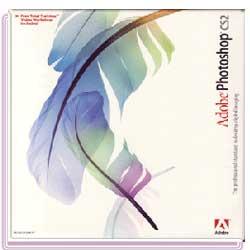
برای باز كردن فایل جدید (بوم نقاشی) :
گزینة New را از منوی File انتخاب می كنیم ، با انتخاب این گزینه كادر New ظاهر می شود .
Name : نام فایل را در این قسمت تایپ می كنیم .
Width : پهنای فایل را در این قسمت وارد می كنیم و در كادر مقابل آن واحد را تعیین می كنیم
Height : ارتفاع فایل را در این قسمت وارد می كنیم و در كادر مقابل آن واحد را تعیین می كنیم .
Resolution : این قسمت مربوط به تعداد نقاط جوهر بر اینچ است. این پارامتر به علت تعیین کیفیت تصویر از اهمیت زیادی برخوردار است. هرچه تفكیك پذیری بالاتر باشد ، كیفیت تصویر نیز بهتر می باشد . اما حافظه بیشتری را نیز مورد استفاده قرار می دهد . تفكیك پذیری مانیتور 72 نقطه بر اینچ و برای چاپ 300 نقطه بر اینچ (DPI) می باشد .
( به طور كلی كیفیت و وضوح تصویر بستگی به Resulation دارد .)
Mode : در این قسمت مدیا حالت رنگ را مشخص می كنیم . طراحی برای چاپ با مد CMYK ، برای مانیتور RGB ، و...
Contents : زمینة بوم نقاشی را مشخص می كند ، که شامل سه حالت :
White :سفید
Background color : به رنگ B.G
Transparent : بی رنگ ، می باشد .
جعبه ابزار (Tool Box) مانند جعبه رنگ هنرمند نقاش است . یعنی ابزارهای مورد نیاز برای ترسیم ، رنگ آمیزی ، پاك كردن و سایر عملكردهای مربوط به تصویر را در خود جای داده است.